تنزيل برنامج تشغيل وحدة تحكم Realtek Ethernet وتثبيته لنظام التشغيل Windows 10/8/7
نشرت: 2021-06-26قم بتنزيل برنامج تشغيل وحدة تحكم Realtek ethernet لنظام التشغيل Windows 10 والإصدارات الأقدم لإصلاح جميع مشكلات الاتصال بالإنترنت. تابع القراءة لمعرفة أفضل الطرق للقيام بذلك.
أبلغ الكثير من مستخدمي Windows مؤخرًا عن وجود مشكلات عند محاولة الاتصال بالإنترنت عبر كابل Ethernet السلكي. لذلك إذا كنت أحدهم ، فلا داعي للذعر. والخبر السار هو أن العديد من المستخدمين المتأثرين أعادوا عمل الإنترنت مرة أخرى بمجرد تحديث برنامج تشغيل شبكة Realtek ethernet.
في القسم التالي من هذه المقالة الكتابية ، سنناقش كلاً من الأساليب اليدوية والآلية القائمة على البرامج لمساعدتك في تنزيل برنامج تشغيل وحدة تحكم Realtek ethernet وتثبيته على أنظمة التشغيل Windows 10 و 8 و 7.
طريقة سهلة وسريعة للحصول على أحدث برنامج تشغيل لوحدة تحكم Realtek Ethernet على جهاز كمبيوتر يعمل بنظام Windows (موصى به)
استخدم Bit Driver Updater لتنزيل برنامج Realtek Ethernet Controller Driver وتحديثه بسرعة على أجهزة الكمبيوتر التي تعمل بنظام Windows 10 و 8 و 7. يتحقق البرنامج تلقائيًا من جهازك ، ثم يبحث عن برنامج التشغيل الأكثر توافقًا وتنزيله وتثبيته. لا يقتصر الأمر على تحديث برامج التشغيل فحسب ، بل تحافظ أداة تحديث برنامج التشغيل أيضًا على تحسين جهاز الكمبيوتر الخاص بك. الأداة لديها جدولة مسح مدمجة وأدوات النسخ الاحتياطي والاستعادة. أيضًا ، تجربة Bit Driver Updater مجانية. اضغط على زر التنزيل أدناه لتثبيت محدث برنامج التشغيل المذهل على جهاز الكمبيوتر الخاص بك.
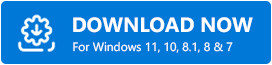
تنزيل طرق بسيطة على برنامج تشغيل وحدة تحكم Realtek Ethernet لنظام التشغيل Windows 10/8/7
لقد ذكرنا أدناه طرقًا مختلفة يمكنك من خلالها تنزيل برنامج تشغيل Realtek ethernet وتثبيته لنظام التشغيل Windows 7 و 8 و 10 PC.
الطريقة الأولى: تنزيل برنامج تشغيل وحدة تحكم Realtek Ethernet عبر الموقع الرسمي (يدوي)
للتأكد من أن لديك برنامج تشغيل شبكة Realtek ethernet الصحيح والأصلي لنظام التشغيل Windows 10 أو 8 أو 7 ، يمكنك الانتقال إلى موقع Realtek الرسمي واتباع الخطوات البسيطة المشتركة أدناه.
- قم بزيارة موقع Realtek الرسمي.
- انقر فوق رمز الهامبرغر (ثلاثة أشرطة أفقية) في الزاوية اليسرى العليا ثم قم بتوسيع "التنزيلات"
- بعد ذلك ، حدد "اتصالات شبكة المرحلية" من الخيارات المتاحة.
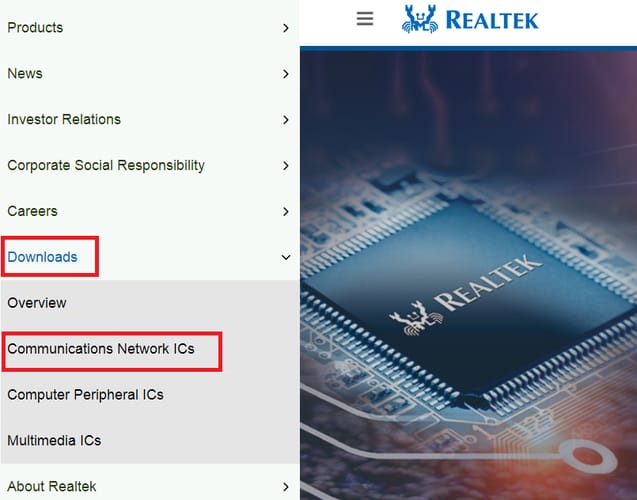
- من المربع المنسدل ، اختر الفئة الفرعية "Network Interface Controllers" .
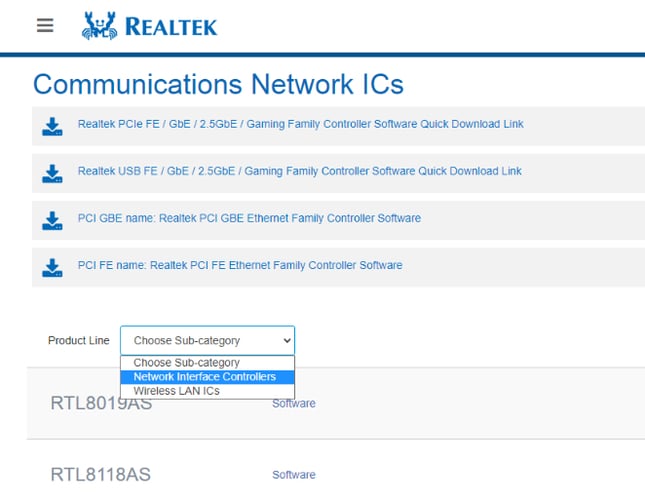
- بعد ذلك ، حدد سرعة منفذ Ethernet من القائمة المنسدلة.
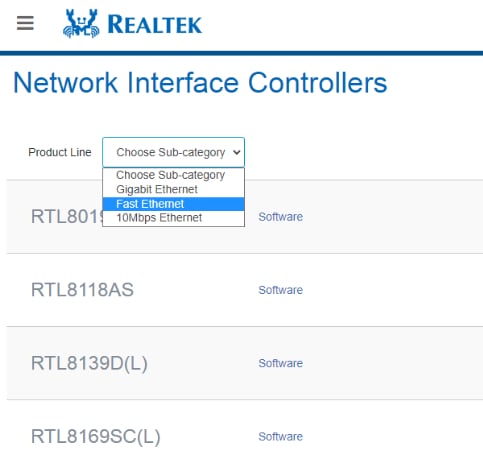
نصيحة إضافية: للتحقق من سرعة منفذ Ethernet ، اتبع الخطوات المذكورة أدناه:
الخطوة 1: افتح مركز الشبكة والمشاركة في جهاز Windows الخاص بك.
الخطوة 2: حدد خيار تغيير إعدادات المحول من جزء التنقل على الجانب الأيسر.
الخطوة 3: بعد ذلك ، انقر بزر الماوس الأيمن فوق Local Area Connection ثم اختر خيار الحالة من قائمة السياق.
الخطوة 4: الآن ، يمكنك عرض سرعة منفذ Ethernet .

- بعد تحديد الفئة الفرعية لسرعة Ethernet ، انقر فوق "البرامج" .
- ضمن قسم Windows ، ابحث عن إصدار نظام التشغيل الخاص بك ، ثم انقر فوق رمز التنزيل.
- بمجرد اكتمال عملية التنزيل ، انقر نقرًا مزدوجًا فوق ملف exe. لتثبيت تحديث برنامج تشغيل Realtek ethernet.
اقرأ أيضًا: كيفية إصلاح عدم عمل منفذ Ethernet على نظام التشغيل Windows 10 - نصائح سريعة
الطريقة 2: تنزيل برنامج تشغيل وحدة تحكم Realtek Ethernet عبر إدارة الأجهزة (يدوي)
لتنزيل برنامج تشغيل وحدة تحكم Realtek ethernet وتحديثه على نظام التشغيل Windows 10 والإصدارات الأقدم من نظام التشغيل ، يمكنك أيضًا الحصول على المساعدة من أداة مساعدة مدمجة تسمى إدارة الأجهزة. فيما يلي الخطوات التفصيلية حول كيفية استخدامه للحصول على برامج التشغيل المطلوبة.
- في مربع البحث بجوار زر البدء (شعار Windows) ، اكتب إدارة الأجهزة وحدد أفضل نتيجة مطابقة.
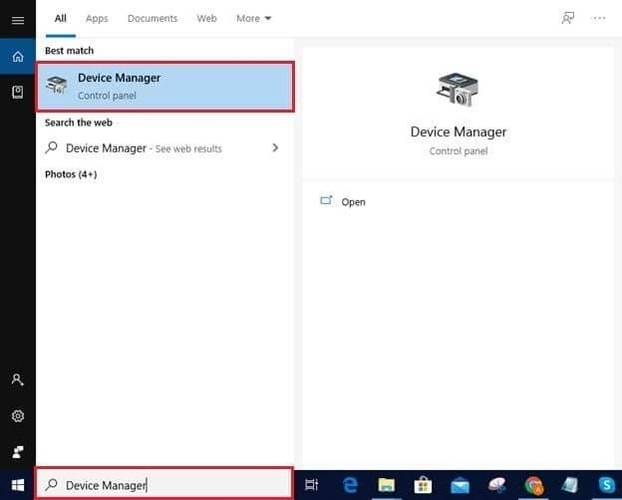
- قم بتوسيع قسم "محولات الشبكة" بالنقر فوقها.
- انقر بزر الماوس الأيمن فوق وحدة تحكم Realtek Ethernet وحدد خيار " تحديث برنامج التشغيل"
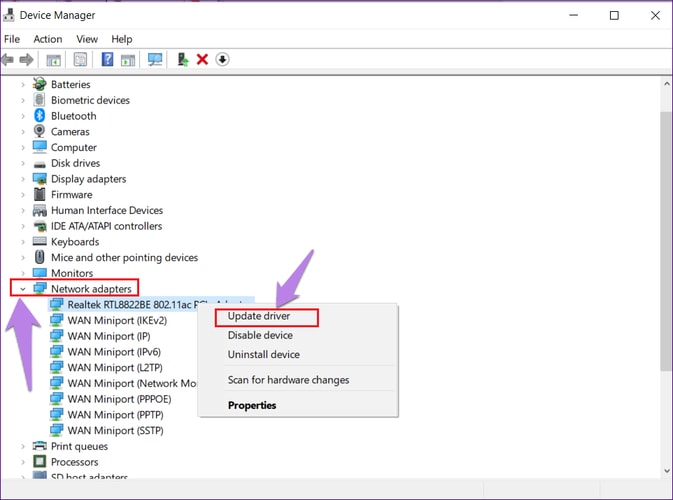
- بعد ذلك ، حدد خيار "البحث تلقائيًا عن برنامج التشغيل المحدث"
الآن ، سيجد Windows أحدث إصدار من برنامج تشغيل وحدة تحكم Realtek ethernet على جهاز الكمبيوتر الخاص بك ويثبته. بعد تثبيت التحديث ، أعد تشغيل الكمبيوتر لتطبيق هذه التغييرات.
اقرأ أيضًا: قم بتنزيل Realtek Wifi Driver لنظام التشغيل Windows 10 و 8 و 7 PC
الطريقة الثالثة: تنزيل برنامج تشغيل وحدة التحكم Realtek Ethernet عبر Bit Driver Updater (تلقائي)
إذا كنت تعتقد أن الطرق المذكورة أعلاه لتنزيل برامج تشغيل وحدة تحكم Realtek ethernet مملة ومرهقة ، فيمكنك الحصول على Bit Driver Updater لأداء المهمة تلقائيًا بنقرة واحدة فقط. النبأ السار هو أنه يمكنك تجربة هذا البرنامج دون إنفاق ثروة. هنا هو زر التحميل.
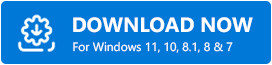
بعد تنزيل البرنامج وتثبيته بنجاح ، اتبع الخطوات المشتركة أدناه لاستخدامه لتنزيل أو تحديث برنامج تشغيل شبكة Realtek ethernet لنظام التشغيل Windows 7 و 8 و 10.
- افتح تطبيق Bit Driver Updater وحدد خيار "Scan Drivers" في الصفحة الرئيسية.
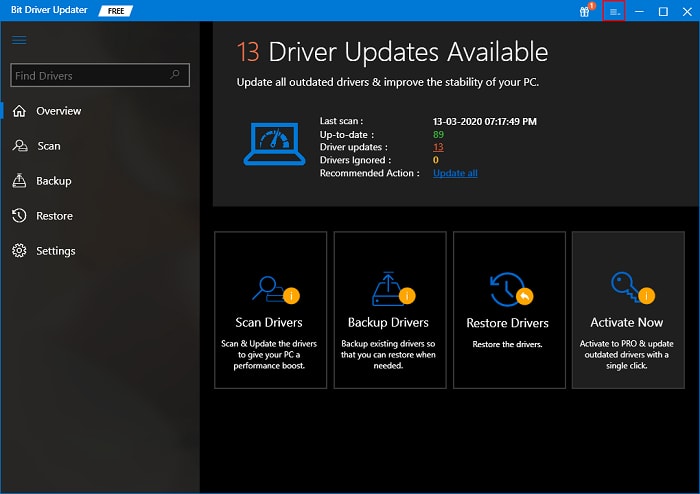
- بعد الانتهاء من الفحص ، ستحصل على قائمة ببرامج التشغيل القديمة والمعطلة المثبتة حاليًا على جهاز الكمبيوتر الخاص بك.
- بعد ذلك ، يمكنك تحديث برنامج تشغيل وحدة تحكم Realtek ethernet بالضغط على الزر "تحديث الآن" الموجود بجواره.
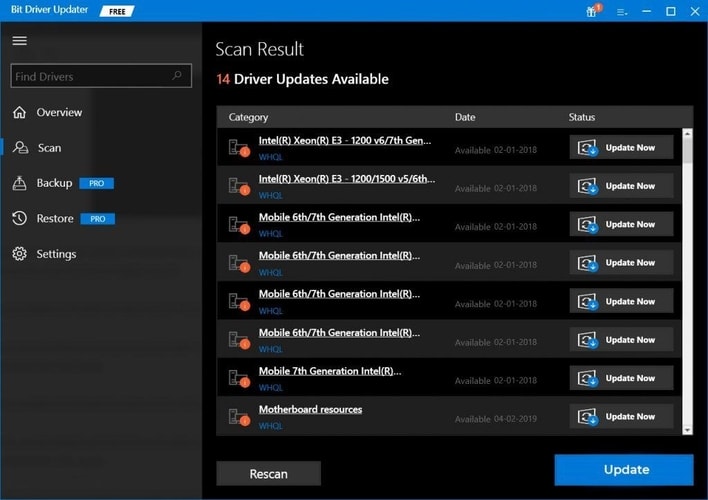
الخطوات الثلاث المذكورة أعلاه هي كل ما تحتاج إلى القيام به لتثبيت آخر تحديثات برنامج التشغيل لوحدة تحكم Realtek ethernet. ولكن ، إذا كنت ترغب في تحديث جميع برامج التشغيل القديمة على نظامك دفعة واحدة ، فيمكنك تحديد خيار "الترقية إلى PRO". يفتح إصدار PRO وصولك إلى آفاق الميزات المتميزة مثل المرونة في جدولة فحص برنامج التشغيل وعملية التحديث والنسخ الاحتياطي واستعادة برامج التشغيل وغير ذلك الكثير.
اقرأ أيضًا: تنزيل برنامج تشغيل محول الشبكة اللاسلكية Qualcomm Atheros AR956x وتحديثه على نظام Windows
تحميل الكلمات النهائية على برنامج تشغيل وحدة التحكم Realtek Ethernet لأجهزة الكمبيوتر التي تعمل بنظام Windows
أرشدك هذا الكتاب إلى الطرق اليدوية والتلقائية لتحديث أو تنزيل برنامج تشغيل وحدة تحكم Realtek ethernet لأجهزة الكمبيوتر التي تعمل بأنظمة Windows 10 و 8 و 7. يمكنك استخدام أي من الطرق الموضحة أعلاه للحصول على برامج تشغيل شبكة Realtek ethernet الصحيحة كلما واجهت مشاكل في الاتصال بالإنترنت على أجهزة Windows الخاصة بك.
إذا كنت بحاجة إلى أي معلومات إضافية بخصوص الخطوات المذكورة في الأساليب المذكورة أعلاه ، يمكنك إخبارنا من خلال ترك تعليق أدناه.
